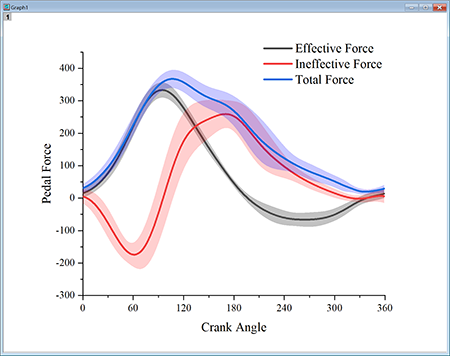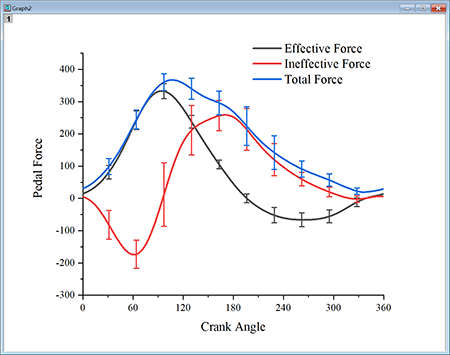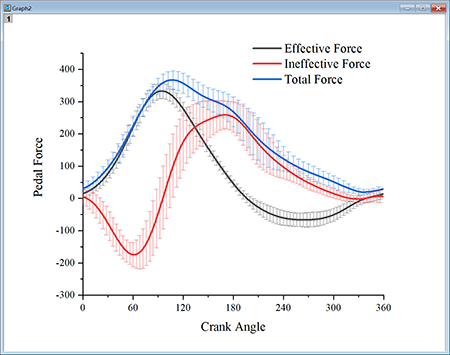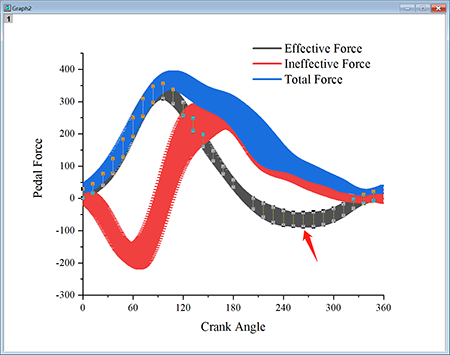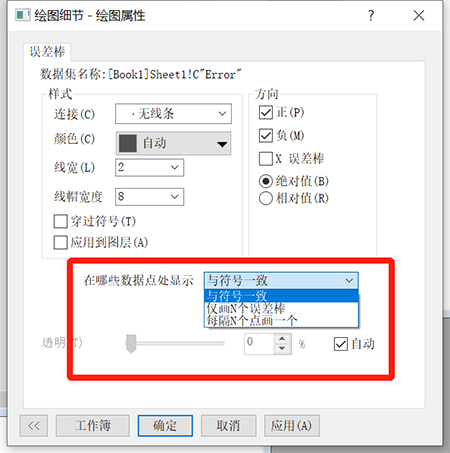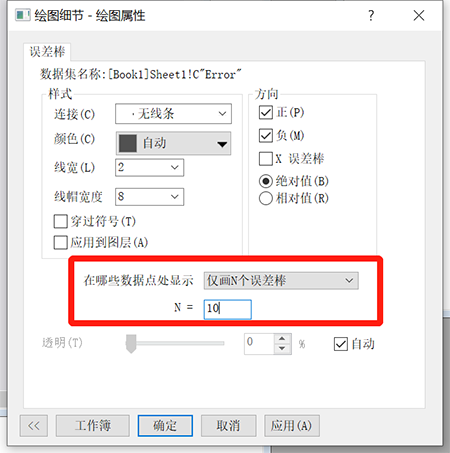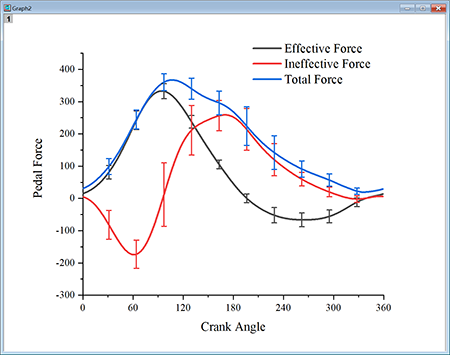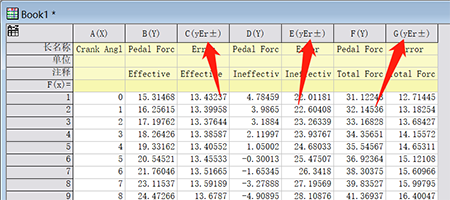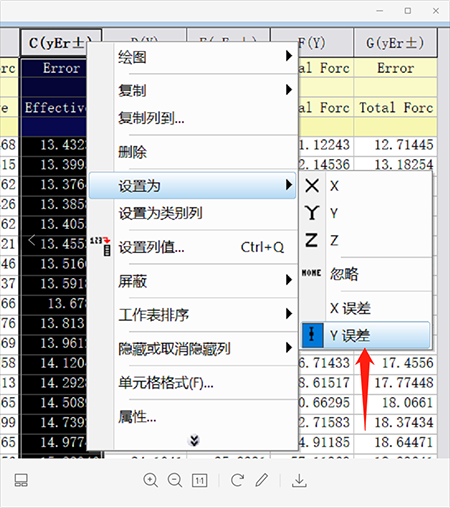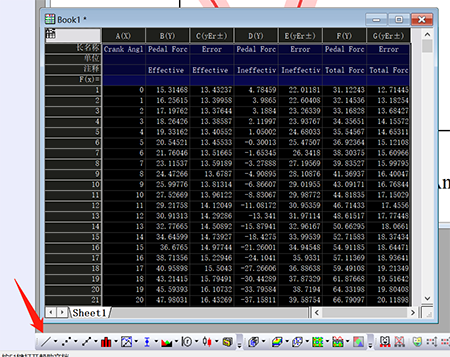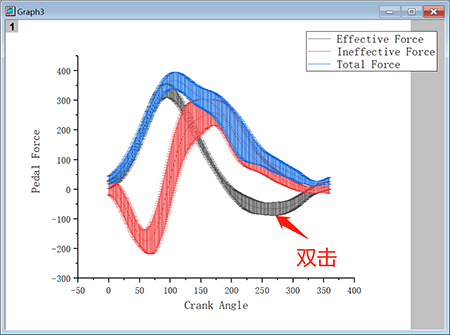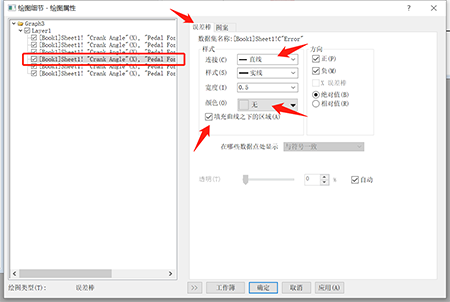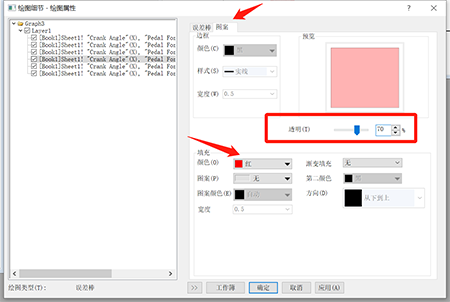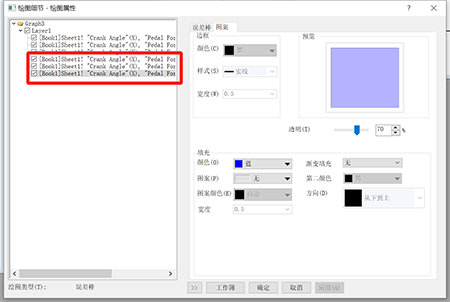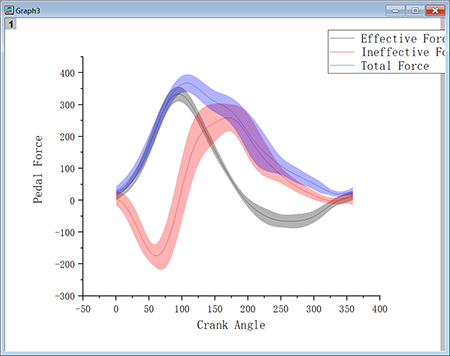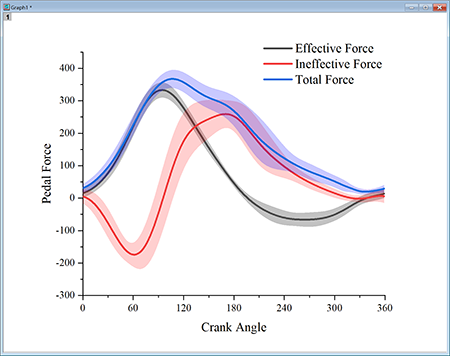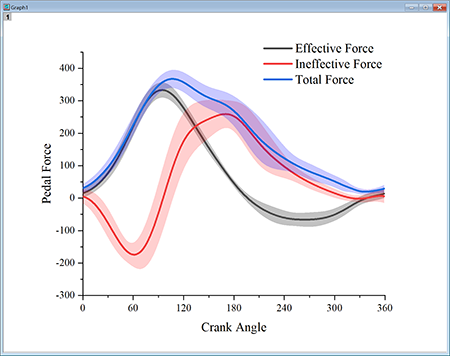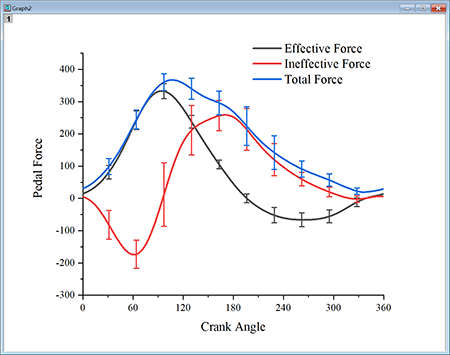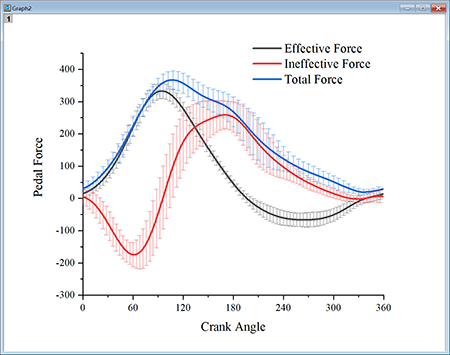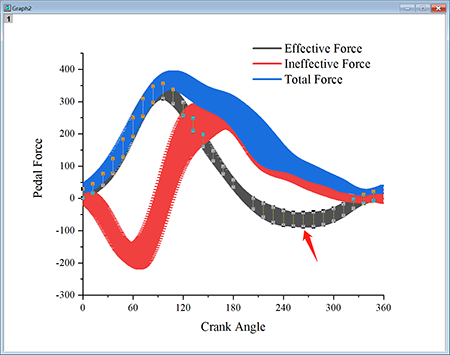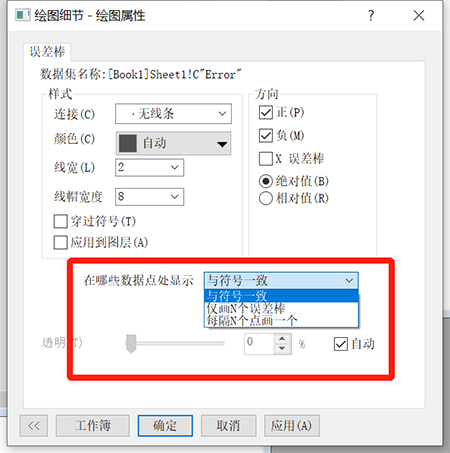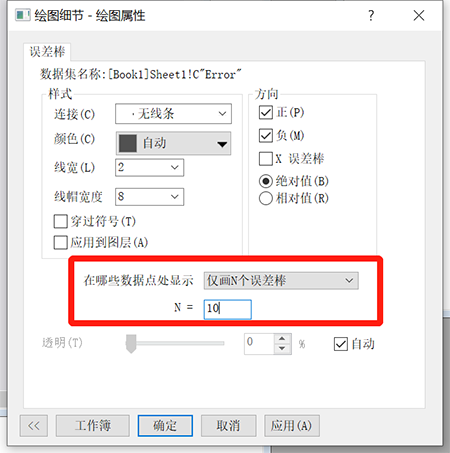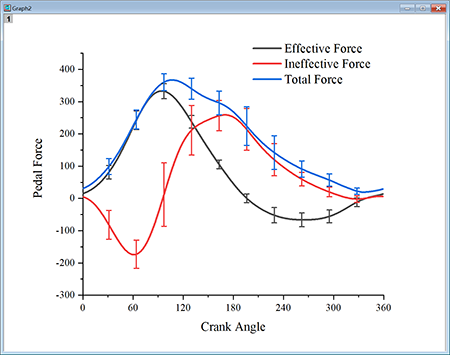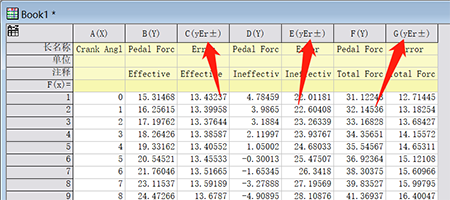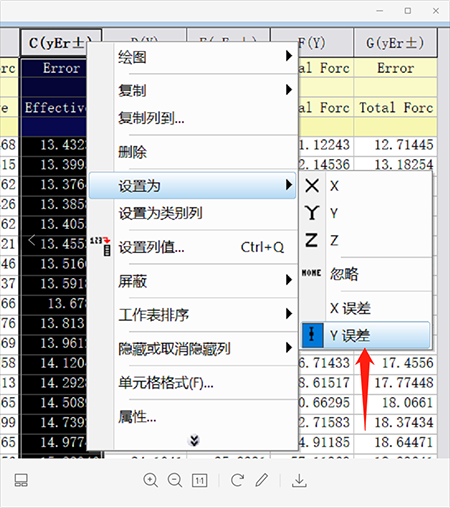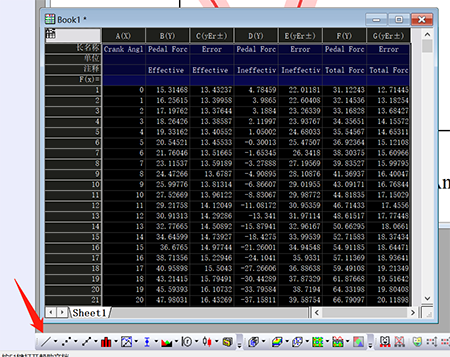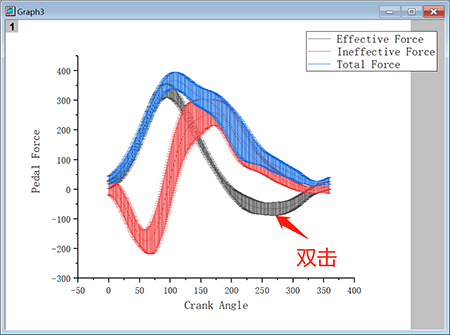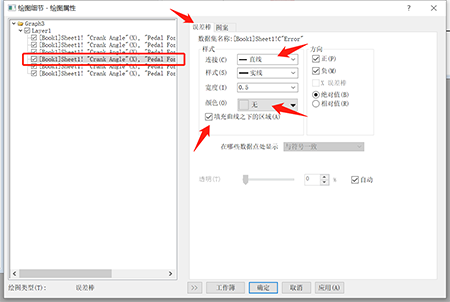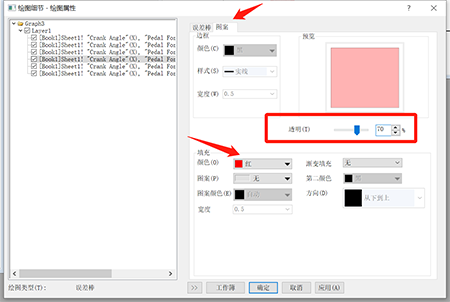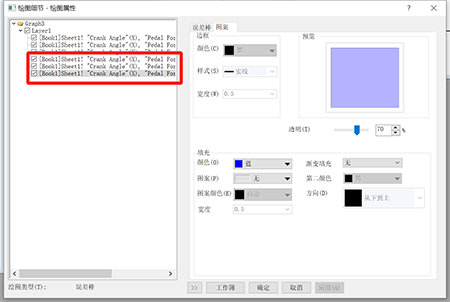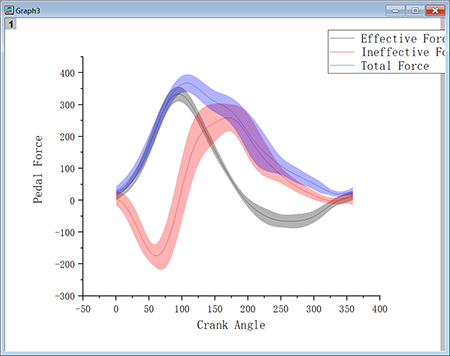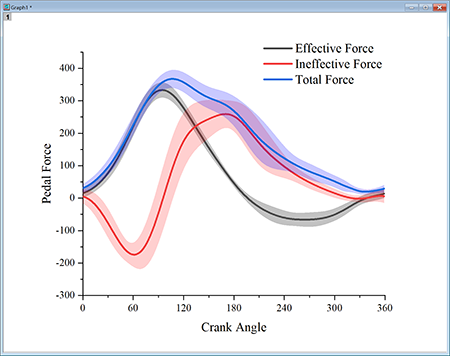Origin带状误差线图(Error bar with fill area)高级绘图技能,绘制CNS级别的科研图片
带状误差线图(Error bar with fill area),在Nature/Science等期刊中非常常见。将误差棒被画成带状的形式,并在带内填充颜色,然后误差棒设了透明度,使重叠的区域清晰可见,看起来非常高大上。如下所示:
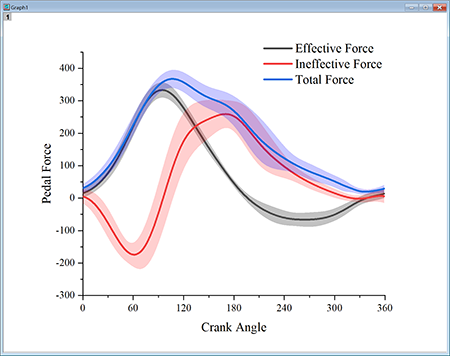
没错,它的作用跟常见的误差线是一样的,目的都是反映测量数据的误差范围。但是在取样点较多时,区间图往往显得比较凌乱。比如这样:
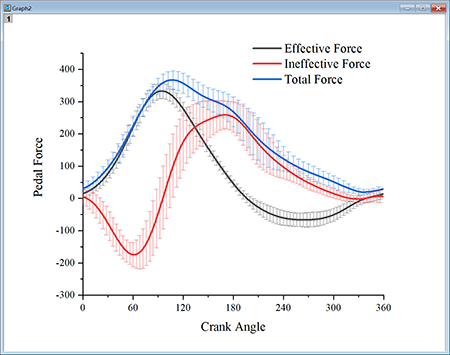
先解决第一个问题,关于普通的误差线图,有哪些需要设置。4. 这样就只显示10个误差棒,会使数据图精简不少。
接下来,演示一下带状误差曲线的详细绘制方法(需要Origin 8.5及以上版本)1. 首先演示的数据如下:注意C/E/G为Y误差数据列https://wwa.lanzoui.com/imhUmqllqaj
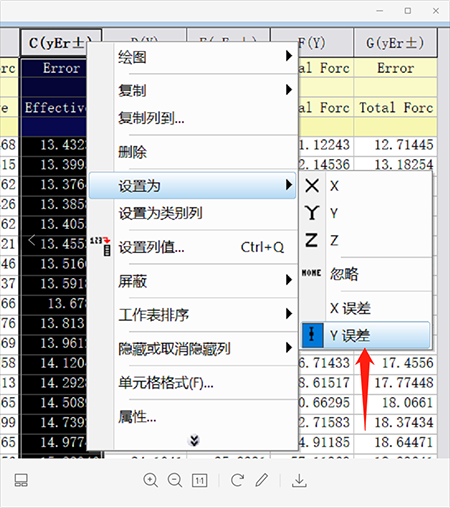
4. 连接:直线、颜色:无、勾选“填充曲线之下的区域”5. 勾选后,才会出现图案的属性设置。颜色设置跟主线一样,透明度设置为70%8. 最后对绘图区域做一些基础的修饰,比如修改字体、设置主线线宽等等,就可以出图了。